KontrolPack ile Ağ Üzerinden Bilgisayarları Bağlayın/Kontrol Edin

KontrolPack ile ağınızdaki bilgisayarları kolayca kontrol edin. Farklı işletim sistemlerine sahip bilgisayarları zahmetsizce bağlayın ve yönetin.
CentOS, Debian'a benzer, ancak DEB ve Debian teknolojisi yerine RPM'ler ve RedHat teknolojisine sahip, kaya gibi sağlam, güvenilir bir Linux dağıtımıdır. Sunucularda çok kullanılıyor, ancak masaüstü Linux dağıtımı olarak da kullanabileceğinizi biliyor muydunuz?

Bu kılavuzda, CentOS'u bilgisayarınıza nasıl kuracağınızı göstereceğiz. Kurulumu başlatın, en az 4 GB boyutunda bir USB flash sürücü alın ve aşağıdaki talimatları izleyin!
CentOS 8'i İndirme
Ellerinizi CentOS 8'e almak için CentOS'un resmi web sitesine gitmeniz gerekir. Resmi web sitesine girdikten sonra ana sayfanın “CentOS Linux” alanını arayın ve “8 (2004)” sütununu bulun.
CentOS web sitesindeki "8 (2004)" sütununun içinde seçim yapabileceğiniz üç seçenek göreceksiniz. Bu seçenekler “ISO”, “Paketler” ve “Diğerleri”dir. “ISO” olanı arayın ve “x86_64” seçeneğine tıklayın.
“x86_64” seçeneğini seçtiğinizde bir ayna listesine yönlendirileceksiniz. Bu yansıtma listesi, CentOS'u yaşadığınız yere en yakın sunucudan indirebilmenizi sağlar. Size en uygun olanı bulmak için ayna listesine bakın.
Not : CentOS 8 için güvenilir bir bağlantı bulamıyor musunuz? Bunun yerine bu bağlantıyı deneyin .
Bir ayna seçtikten sonra, bir dosya listesi göreceksiniz. Bu dosya listesinde “CentOS-8.2.2004-x86_64-dvd1.iso” dosyasını bulun. Bu kılavuzda CentOS 8'in DVD sürümüne odaklanacağız, aksi takdirde indirmeniz gereken birçok paketle birlikte gelir.
"CentOS-8.2.2004-x86_64-dvd1.iso" dosyasını indirmek istemiyorsanız "CentOS-8.2.2004-x86_64-boot.iso" ve "CentOS-8.2.2004-x86_64-minimal" de vardır. iso”. Ancak bu iki ISO bu kılavuza odaklanmayacak ve kurulum işlemini herhangi bir kılavuz olmadan kendiniz yapmanız gerekecek.
CentOS 8 USB yükleyicisini oluşturma
CentOS 8, yalnızca ISO dosyasını bir USB flash sürücüye görüntüleyerek bir bilgisayara kurulabilir. İçin önyüklenebilir USB flash sürücü oluşturmak CentOS 8 içermektedir, aşağıda özetlenen adım adım talimatları uygulayın.
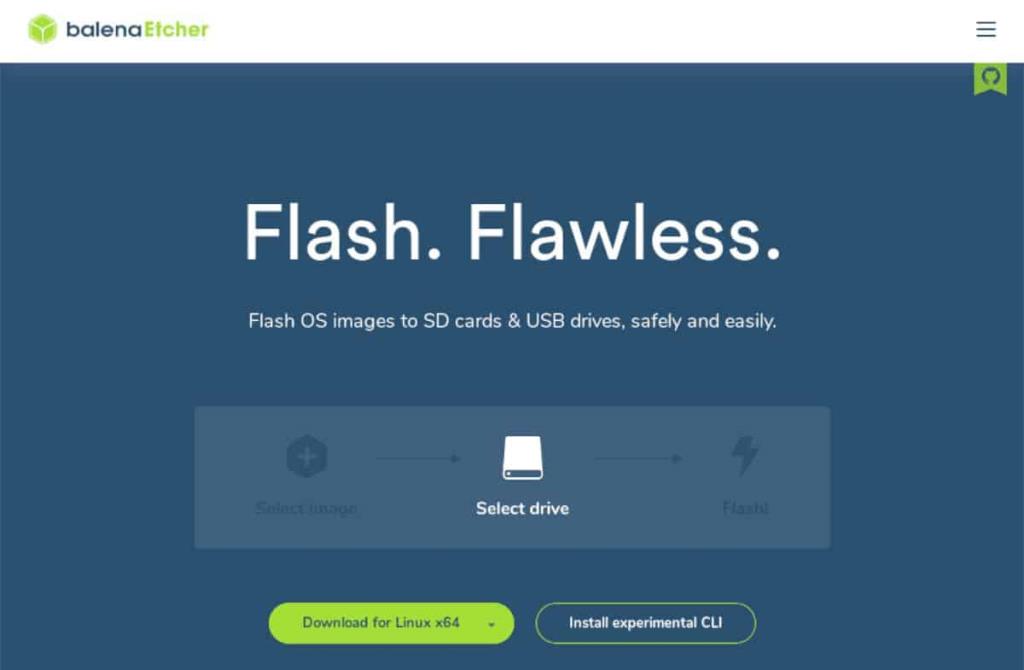
Adım 1: Bilgisayarınız için Etcher USB/SD flashing yardımcı programını indirin , kurun ve başlatın. Uygulama açıldığında, USB flash sürücüyü takın, Cent OS 8'i flaşlamayı planlıyorsunuz.
Adım 2: “Dosyadan Flash” düğmesini bulun ve fare ile üzerine tıklayın. Bu düğmeyi seçtikten sonra bir açılır pencere görünecektir. Bu açılır pencerede, bilgisayarınızda “CentOS-8.2.2004-x86_64-dvd1.iso” dosyasını bulun ve fare ile seçin.
Adım 3: Fare ile “Hedef seç” düğmesini bulun. Bu düğmeyi seçtikten sonra ekranda bir menü belirecektir. Flash CentOS 8'e yüklemek istediğiniz USB flash sürücüyü seçmek için kullanın.
Adım 4: "Flaş!" Etcher'daki düğmesine tıklayın ve fare ile üzerine tıklayın. Bu düğmeyi seçtikten sonra Etcher, CentOS 8 ISO dosyasını USB flash sürücünüze başlatacaktır. İşlem tamamlandığında, bilgisayarınızı yeniden başlatın ve flash sürücüden önyükleme yapmak için BIOS'a erişin.
CentOS 8'i Yükleme
CentOS 8'i bilgisayarınıza kurmak için aşağıda belirtilen adım adım talimatları izleyin.
Adım 1: CentOS 8 yükleyicisinde dilinizi seçmelisiniz. Konuştuğunuz dil için karşılama ekranına bakın. Ardından, “Devam”ı seçin.
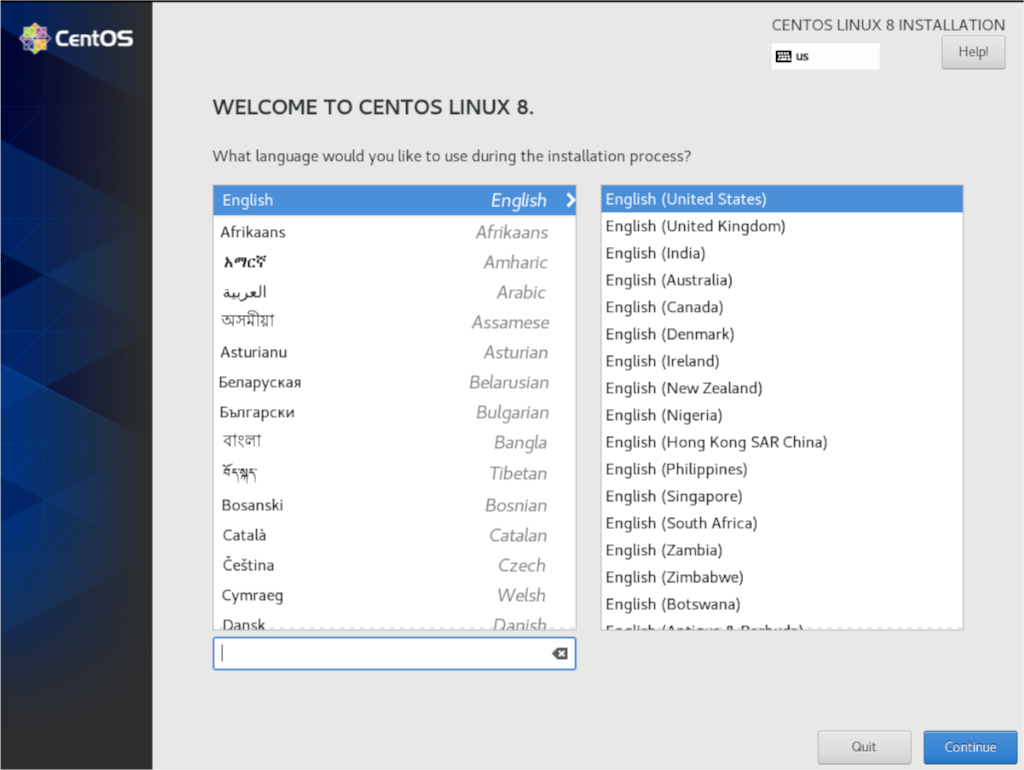
Adım 2: Dilinizi seçtikten sonra “KURULUM ÖZETİ” ekranını göreceksiniz. “SİSTEM” sütununu arayın ve “Kurulum Hedefi”ni seçin.
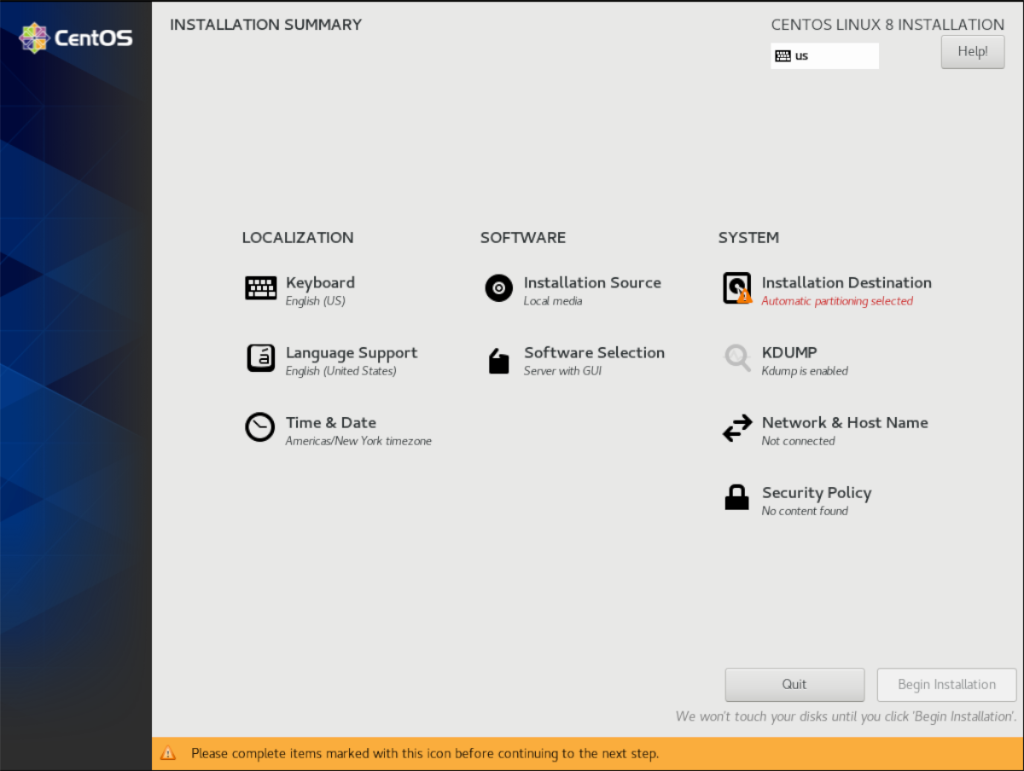
“Kurulum Hedefi”ni seçtikten sonra “Yerel Standart Diskler”e bakın ve CentOS 8'i kurmak istediğiniz sabit sürücüyü seçin. Ardından, “Depolama Yapılandırması” için “Otomatik” seçeneğini seçin. Yalnızca uzmansanız özel bölümleme yapın!
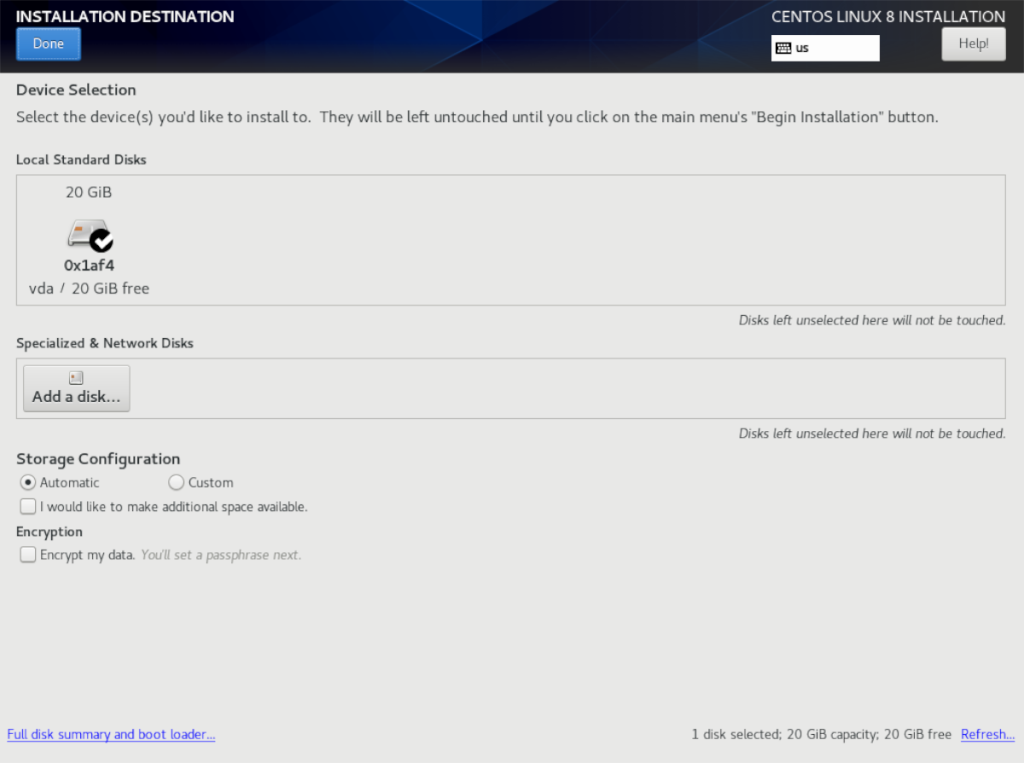
Bittiğinde “Bitti”yi seçin.
Adım 3: Özet ekranına geri dönün, “Yazılım Seçimi” düğmesini bulun ve tıklayın. Yazılım seçim penceresinin içinde, yükleyiciye CentOS 8'i bir sunucu olarak değil masaüstü olarak kurduğunuzu söylemek için “İş istasyonu” seçeneğine tıklayın.
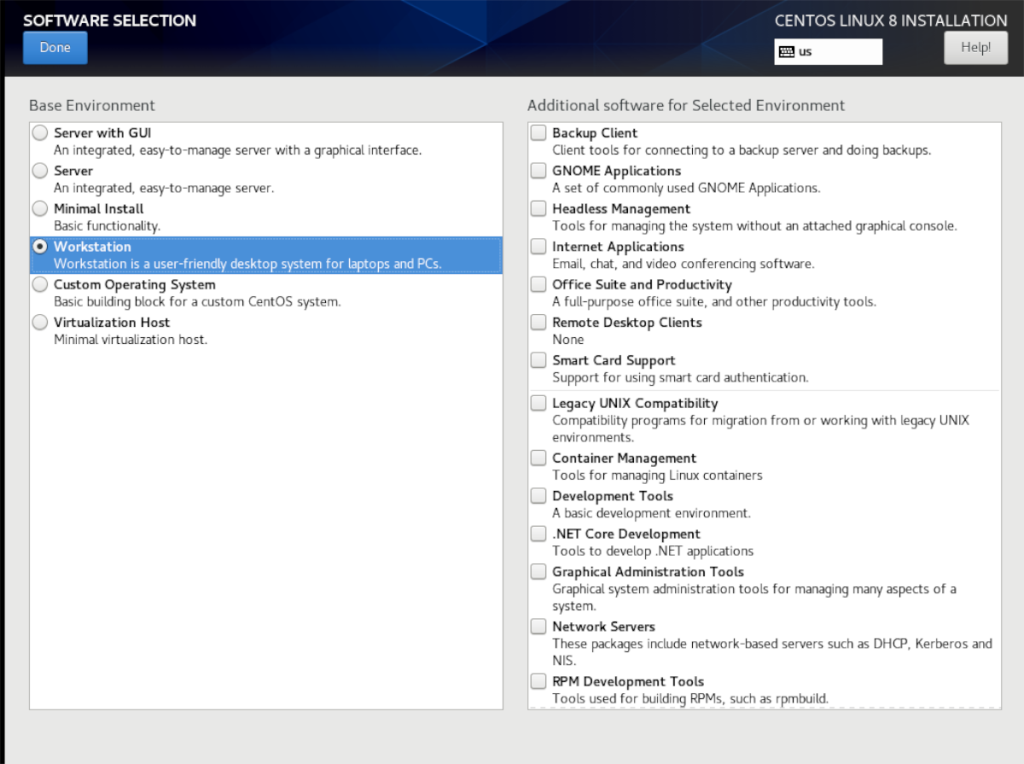
Seçimi tamamladığınızda “Bitti”yi seçin.
Adım 4: Özet ekranına geri döndüğünüzde, “Ağ ve Ana Bilgisayar Adı” düğmesini bulun ve CentOS 8 kurulumunuz için ağ yapılandırmalarına erişmek için üzerine tıklayın.
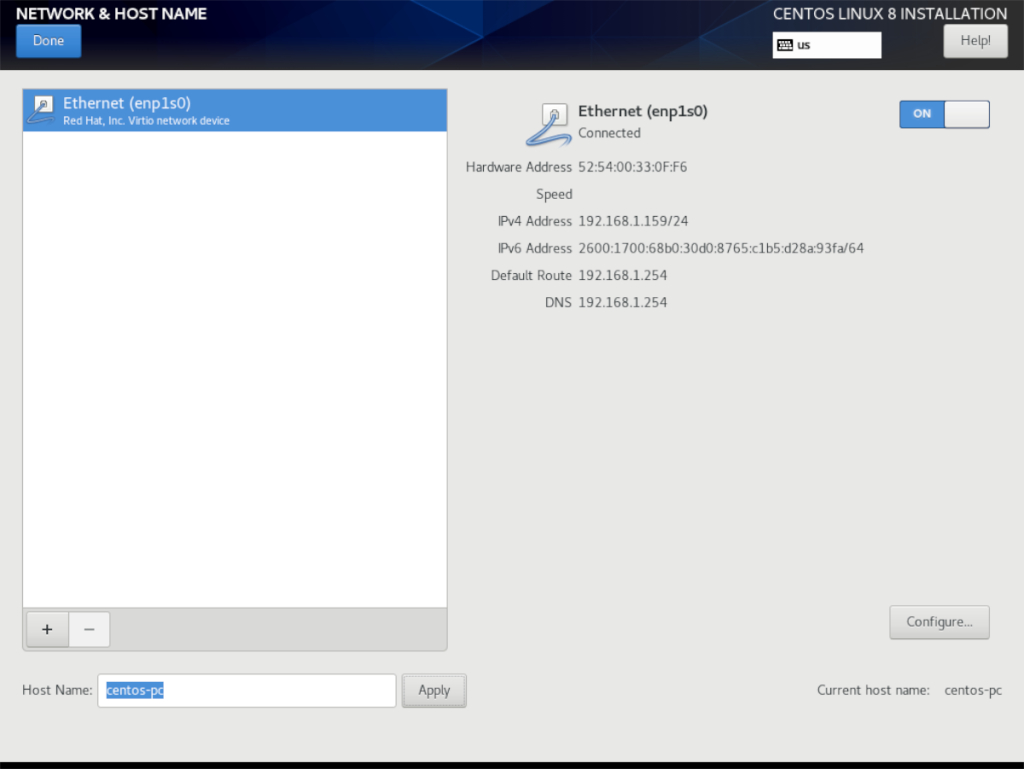
"Ağ ve Ana Bilgisayar Adı" sayfasında, varsayılan ağ bağlantınızın önceden yapılandırılmış olduğunu görmelisiniz. Manuel olarak yeni bir bağlantı eklemek için artı işaretine tıklayın.
Ağ bağlantınızı yapılandırdıktan sonra, “Ana Bilgisayar Adı” metin kutusunu arayın. Varsayılan olarak "localhost.localdomain" yazmalıdır. Silin ve yeni Cent OS kurulumunuzun ağda bilinmesini istediğiniz şekilde değiştirin.
Bittiğinde, "Bitti"yi tıklayın.
Adım 5: Yükleme işlemini başlatmaya hazır olduğunuzda özet sayfasının altındaki "Yüklemeye Başla" düğmesini bulun.
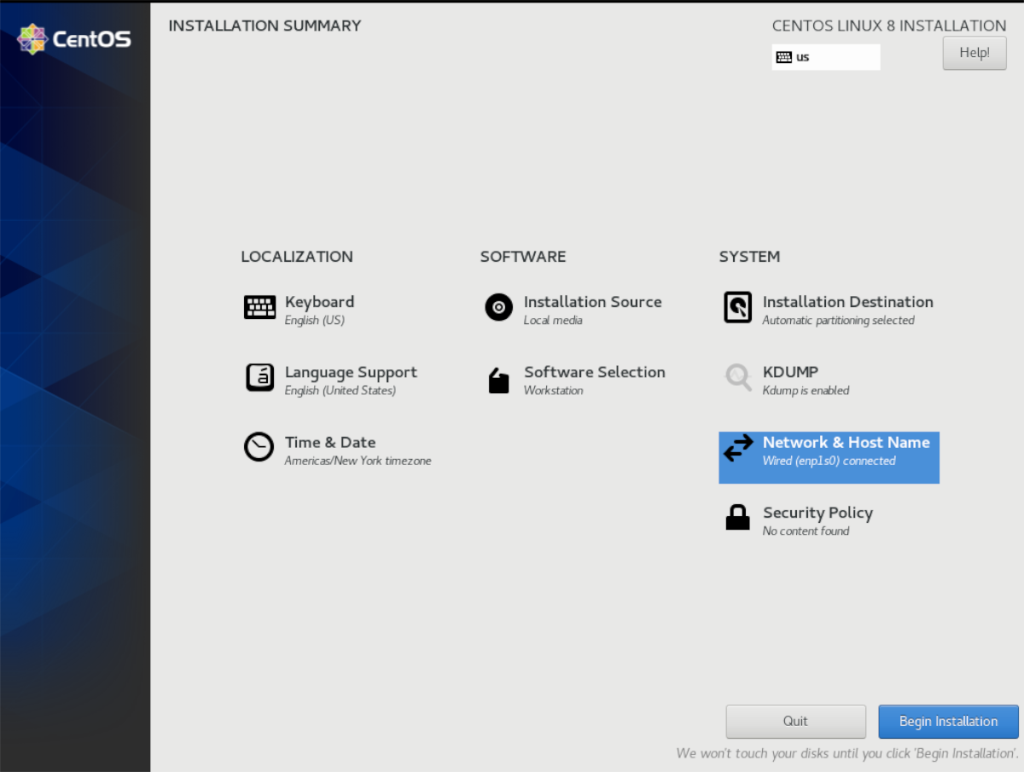
Adım 6: “Kurulumu başlat” düğmesini seçtikten sonra, kullanıcı hesabınızı ve kök şifrenizi ayarlamanız istenecektir. Bunları ayarlamak için “Kök Şifre” ve “Kullanıcı Oluşturma” düğmelerini seçin.
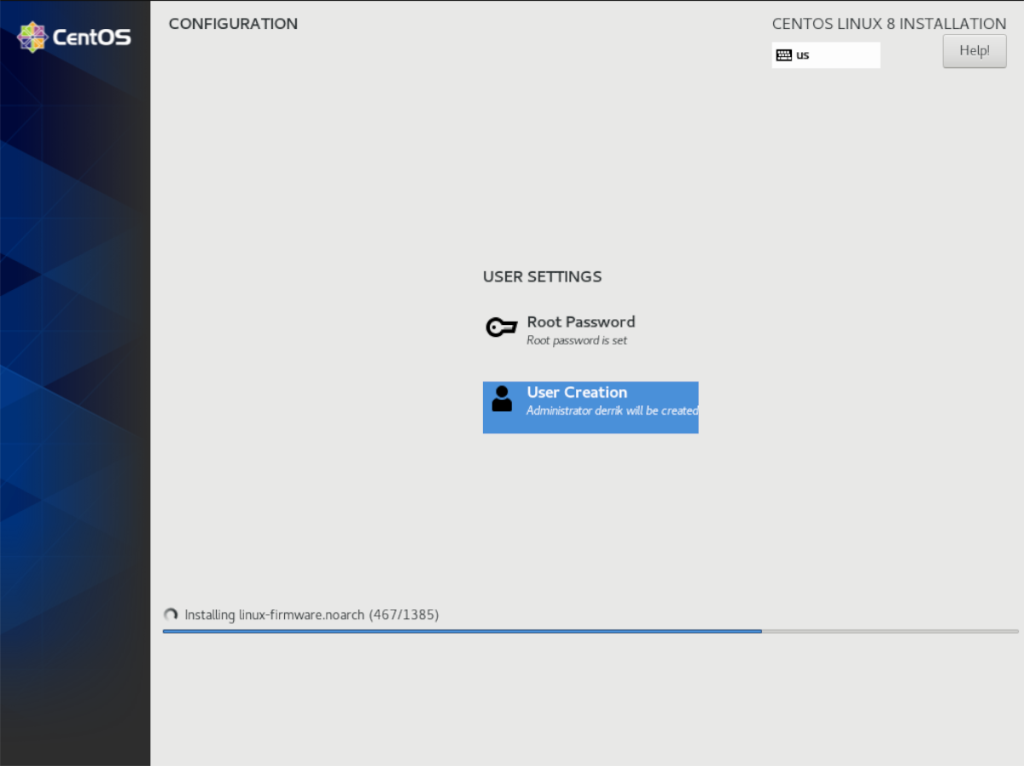
Kullanıcı hesabınız ve parolanız yapılandırıldıktan sonra, CentOS kurulumu tamamlayacaktır. Arkana yaslan ve rahatla. İşlem tamamlandığında, kurulumun bittiğini ve yeniden başlatıldığını söyleyen bir istem göreceksiniz.

Yeniden başlatmanın ardından CentOS 8 kullanıma hazır olacak!
KontrolPack ile ağınızdaki bilgisayarları kolayca kontrol edin. Farklı işletim sistemlerine sahip bilgisayarları zahmetsizce bağlayın ve yönetin.
Tekrarlanan görevleri otomatik olarak gerçekleştirmek ister misiniz? Bir düğmeye defalarca manuel olarak tıklamak yerine, bir uygulamanın
iDownloade, kullanıcıların BBC'nin iPlayer hizmetinden DRM içermeyen içerikleri indirmelerine olanak tanıyan platformlar arası bir araçtır. Hem .mov formatındaki videoları hem de .mov formatındaki videoları indirebilir.
Outlook 2010'un özelliklerini ayrıntılı olarak ele aldık, ancak Haziran 2010'dan önce yayınlanmayacağı için Thunderbird 3'e bakmanın zamanı geldi.
Herkesin ara sıra bir molaya ihtiyacı vardır. Eğer ilginç bir oyun oynamak istiyorsanız, Flight Gear'ı deneyin. Flight Gear, ücretsiz, çok platformlu ve açık kaynaklı bir oyundur.
MP3 Diags, müzik koleksiyonunuzdaki sorunları gidermek için en iyi araçtır. MP3 dosyalarınızı doğru şekilde etiketleyebilir, eksik albüm kapağı resmi ekleyebilir ve VBR'yi düzeltebilir.
Google Wave gibi, Google Voice da dünya çapında büyük ilgi gördü. Google, iletişim kurma biçimimizi değiştirmeyi amaçlıyor ve
Flickr kullanıcılarının fotoğraflarını yüksek kalitede indirmelerine olanak tanıyan birçok araç var, ancak Flickr Favorilerini indirmenin bir yolu var mı? Son zamanlarda
Örnekleme Nedir? Vikipedi'ye göre, "Bir ses kaydının bir kısmını veya örneğini alıp onu bir enstrüman veya müzik aleti olarak yeniden kullanma eylemidir."
Google Sites, kullanıcıların web sitelerini Google'ın sunucusunda barındırmasına olanak tanıyan bir Google hizmetidir. Ancak bir sorun var: Yedekleme için yerleşik bir seçenek yok.



![FlightGear Uçuş Simülatörünü Ücretsiz İndirin [İyi Eğlenceler] FlightGear Uçuş Simülatörünü Ücretsiz İndirin [İyi Eğlenceler]](https://tips.webtech360.com/resources8/r252/image-7634-0829093738400.jpg)




